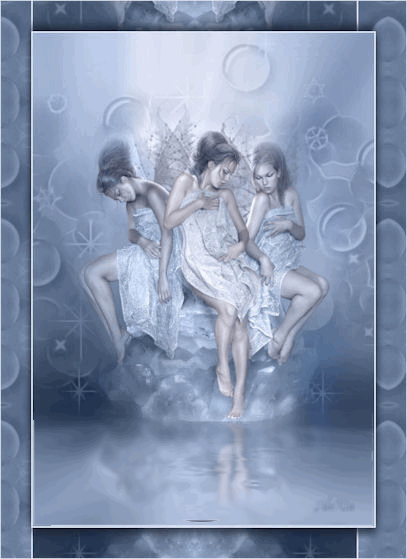
Matériel :
Tuto Sqirlz Water
Les nymphes
de Alexia
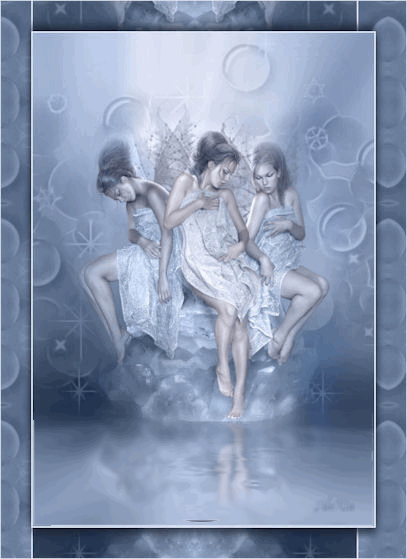
Matériel :
Une image et des tubes décorations
Filtre : Sqirlz Water, WM Toolbox
1. Ouvrir un calque selon votre image de 700 x 500
verticale ou horizontale
2. Sélectionner tout et copier coller votre image dans la sélection
3. Règlages /flou radial avec ces mesures
4. vous pouvez aussi les changer mais attention de
Positionnez le flou radial ( regardez ma flèche bleu )
juste à la hauteur du niveau de l’eau
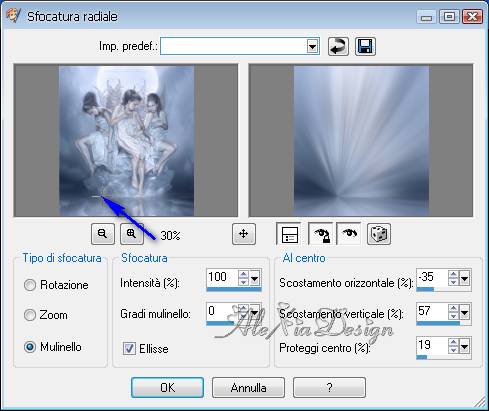
5. Prendre son image et utilisez le lasso
entre 17 et 25 pour avoir des bords très flous
6. Copier, coller sur votre image adjuster selon votre goût
Si necessaire utiliser la gomme pour les retouches
(ici j’aie du ajuster la lune pour la faire disparaitre
des cheveux et des ailes )
7. Dupliquer le tube et vous mettre sur le calque du dessous
Règlage / flou/ flou gaussien à 25, mettre ce calque sur
Lumière douce et dupliquer
8. Placer vous sur le premier calque celui du fond
9. Copier coller vos tubes décorations
Adjuster joliment, placer ces tubes sur le mode lumière héritée et
Abaisser leur opacité selon goût moi j’aie mit sur 20
10. Image / ajouter des bordures / 2 pixels claires
11. Image / ajouter des bordures / 40 pixels sombres
12. Sélectionner avec votre baguette magique, copier coller votre image initiale
13. Filtre WM Toolbox / Tiler / jouer avec les deux derniers curseur selon vos goût.
14. Sélection / inverser
15. Effets / ombre portée / 8 / 1/ 70 /15 couleur très sombre
Refaite avec -8 /-1 / 70 / 15
16. Image / ajouter des bordures / 1 pixel claire
17. Signer votre travail et redimensionner à 76 %
Enregister en jpeg
Maintenant passons au filtre Sqirlz water Reflections
Programme à charger ici c’est gratuit
Vous aurez cette fenêtre la flèche vous indique
où chercher votre travail en jpeg
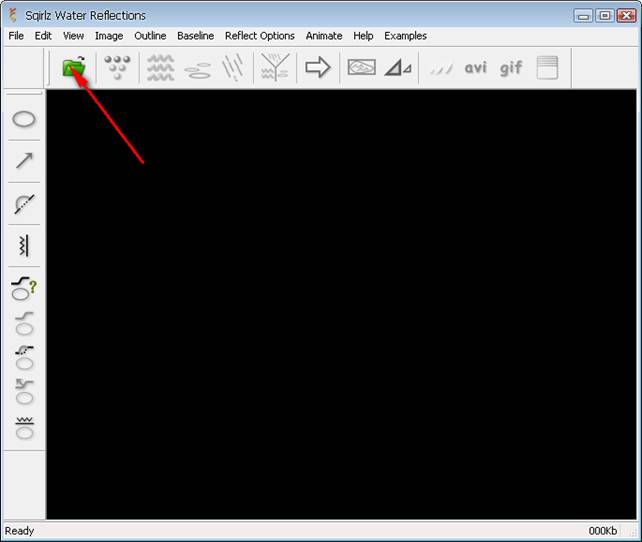
Nous devons au parvant agrandire un peu le travail donc
Vous cliquer sur View tout en haut et vous sélectionner la grandeur que vous voulez moi j’aie mit 200 %
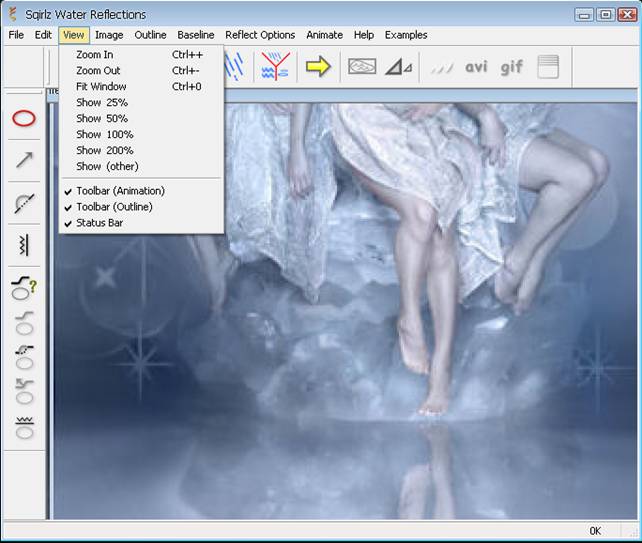
18. Prendre le lasso ( cercle rouge sur la barre des outils ) à gauche pour delimiter la zone d’animation
![]()
Si vous devez recommencez la zone à délimiter vous cliquer sur Outline / delete et vous pouvez recommencer
Lorsque vous avez fini de delimiter, un clique de la souris droite
Maitenant passons à l’animation
19. Cliquer sur cette icone, nous allons mettre les mesures des ripples soit les cercles sur l’eau
![]()
S’ouvre cette fenêtre mettez ces mesures
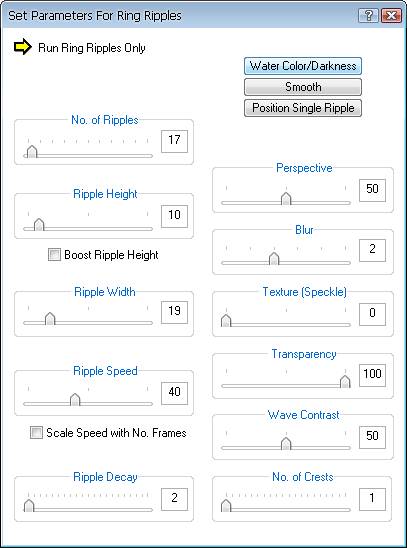
Cliquer ensuite sur Water Color / Darkness
Icone en bleu si dessus
Et vous aurez cette fenêtre
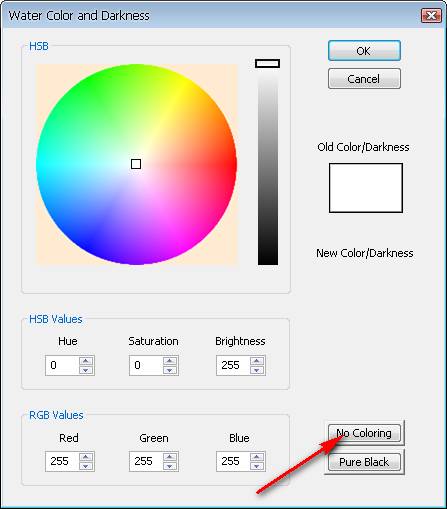
20. Metter / No Coloring
21. Cliquer sur cette Icone
![]()
S’ouvre cette fenêtre
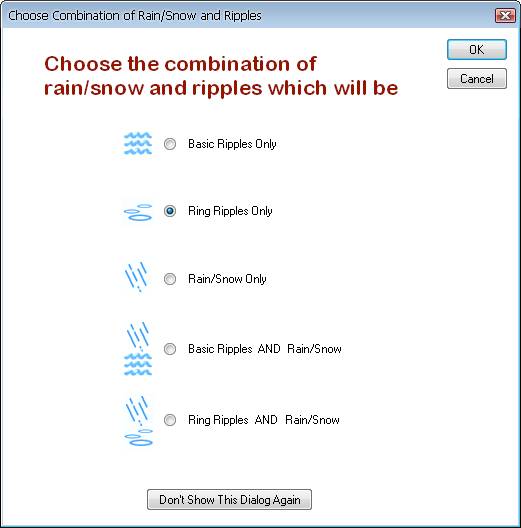
Mettez le point comme indiquer et faite OK
Et l’animation partira vous verrez si cela est bon ou non
Donc attention aux bords de votre delimitation
Pour fermer l’animation vous recliquer sur la même icone
Pour enregister cliquer sur GIF ecrit en rouge sur la barre du haut
S’ouvrira la même fenêtre qu’auparavant
Donc vérifier bien que cet l’animation juste que vous voulez
La deuxième à partire du haut ( Ring Ripples Only )
S’ouvre la fenêtre où sauver votre travail donner lui un nom
Vous aurez ensuite une fenêtre laissez sur 10
Partira le petit bonhomme qui charge une fois fini dite ok
Cette animation est à placer sur le site de chargement car très lourde plus de 2 mb
Merci pour l’avoir fait
AleXia